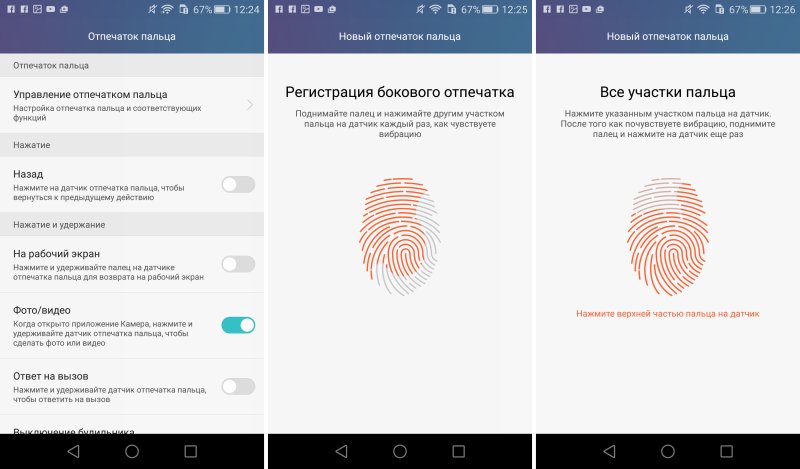Как установить биометрию на телефон
Эффективность систем безопасности на Android всегда оставляла желать лучшего. В отличие от iOS, где разработчики с самого начала тщательно продумывали особенности функционирования всех защитных механизмов, Android оставалось довольствоваться только какими-то недоделками. Сначала Google оснастила Pixel 4 технологией распознавания лиц, но при этом не озаботилось тем, чтобы она поддерживала хотя бы одно приложение. Потом компания начала предлагать пользователям инструмент запоминания паролей в Chrome, но не дала им менеджера, который бы придумывал защитные комбинации за них, а когда дала – не додумалась защитить его при помощи биометрии. Хорошо хоть сейчас к ней пришло это понимание.
![]()
Автозаполнение на Android теперь будет производиться по биометрии
Теперь механизм автозаполнения паролей на Android можно защитить при помощи биометрии. Соответствующее нововведение появилось в последней сборке сервисов Google Play, которую можно скачать по этой ссылке. Включив специальный параметр в настройках, пользователи устройств под управлением Android смогут подтверждать автоматическое заполнение учётных данных для авторизации с помощью отпечатка пальца, радужной оболочки глаза или своего лица в зависимости от того, какой способ верификации предлагает их смартфон.
Как включить автозаполнение на Android
По умолчанию подтвержденеи автозаполнения при помощи биометрии отключено, даже если функция уже доступна вам. Поэтому включать её придётся принудительно:
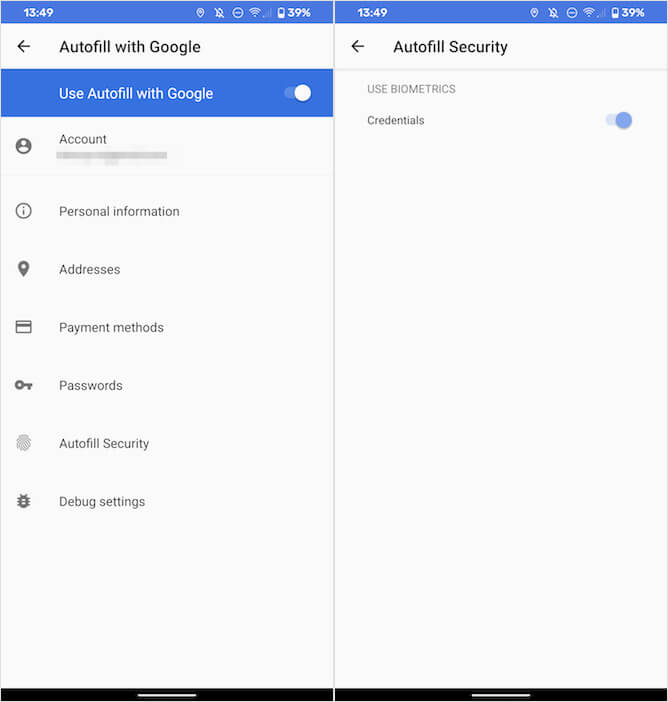
Включить биометрию на автозаполнение нужно принудительно
- В открывшемся окне выберите «Автозаполнение»;
- Включите механизм автозаполнения Google и активируйте подтверждение биометрией.
Как Huawei будет обновлять Android на своих смартфонах в обход Google
Подтверждение автозаполнения биометрией – очень важная вещь, которая может помочь вам избежать несанкционированной авторизации в ваших учётных записях со стороны третьих лиц. То есть, если кто-то возьмёт ваш смартфон и втайне от вас попытается войти в ваш аккаунт на том или ином сайте, у него не будет такой возможности, потому что для ввода учётных данных потребуется биометрическая верификация, которую посторонний человек пройти гарантированно не сможет. Разумеется, только при условии, что вы не добавили его отпечаток или лицо в память смартфона заранее.
Где работает автозаполнение
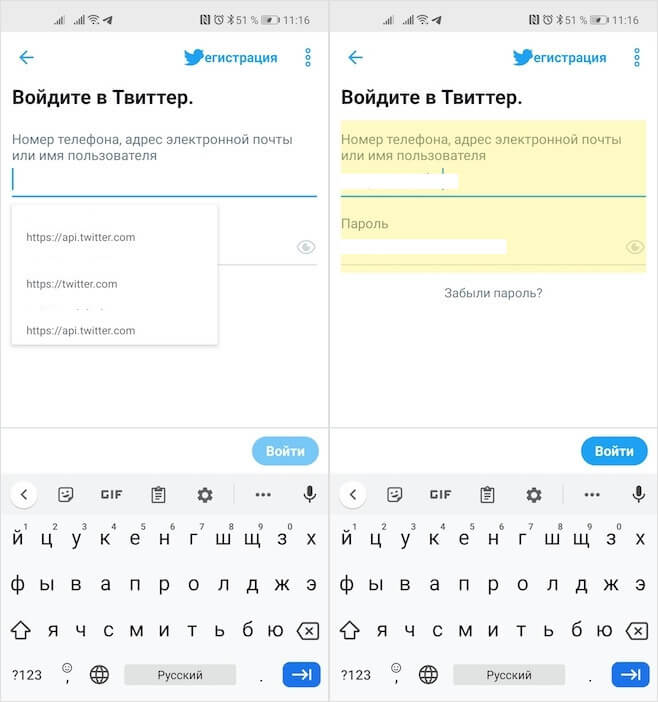
Автозаполнение паролей может работать во всех приложениях, если разработчики озаботились адаптацией
По умолчанию автозаполнение работает только в Chrome, однако Google разрешает разработчикам самостоятельно адаптировать этот механизм для своих приложений. Поэтому во многих известных программах вроде ВКонтакте, Twitter, Facebook, Spotify и т.д. автозаполнение с биометрическим подтверждением тоже работает. Это явно положительная тенденция, которая ведёт к тому, что в скором времени пароли вообще могут стать чем-то исключительно техническим, тогда как все действия по авторизации будут производиться с помощью отпечатов пальцев, лиц и радужных оболочек глаза.
Важно понимать, что сам факт загрузки последней сборки сервисов Google Play не может являться гарантией доступности функции автозаполнения с биометрией. Во всяком случае, на некоторых смартфонах нововведение так и не появляется даже после обновления. Это даёт основания думать, что изменения применяются на серверах Google, что вполне резонно, если вспомнить, как обычно Google распространяет свои апдейты. Компания предпочитает сначала выпустить их для узкой аудитории, а уже потом открывать для широкой.

Я работаю в области биометрических технологий и хочу описать одно из решений, претендующее на то, чтобы в скором будущем прочно войти в наш обиход. Речь идет о биметрической системе аутентификации пользователя, которой можно пользоваться на любом современном смартфоне, и которая предназначена для удобного (!) и надежного разграничения доступа к различным мобильным сервисам, как банковским, медицинским, так и любым другим приложениям.
В последнее время все большее количество компаний используют возможности сети интернет для предоставления своих услуг. Как правило, архитектура таких приложений представляет собой использование технологии «тонкий клиент», которая подразумевает централизованное хранение данных клиента и предоставление доступа к ним только по специальному запросу. Клиент с помощью удаленного терминала (это может быть обычный ноутбук, планшет или смартфон) и специальной программы или стандартного веб-браузера может просматривать и изменять информацию на удаленном сервере.
Для обеспечения безопасности передаваемых данных, как правило, используется протокол SSL (Secure Sockets Layer). Кроме того, если система представляет собой приложение, доступ в него может быть защищен логином и паролем. Для повышения безопасности может использоваться ЭЦП (Электронно-Цифровая Подпись) – бинарная последовательность данных, формируемая криптографическим алгоритмом.
К сожалению, зачастую, клиенты хранят данные доступа прямо на ноутбуке или смартфоне, и при его утере или краже, доступ к сервисам легко могут получить третьи лица. Еще одним недостатком паролей или ЭЦП является невысокое удобство использования — необходимость помнить пароль или хранить файл ЭЦП на отдельном носителе. Именно поэтому сейчас на рынок обеспечения безопасности доступа начинают выходить биометрические технологии.
Биометрические характеристики уникальны для каждого человека и при грамотном использовании их очень сложно подделать. Сегодня наиболее широко используются такие биометрические характеристики как отпечатки пальцев, ДНК, радужная оболочка глаза, изображение лица и голос. В ракурсе описанной выше проблемы подтверждения личности при использовании мобильного телефона наиболее подходящими технологиями являются биометрия по лицу и голосу. И этому есть несколько аргументов:
- образцы голоса и лица легко получить “в домашних условиях”, для этого не требуется абсолютно никаких специальных навыков;
- для получения образцов голоса и лица не требуется наличия какого-то специального оборудования – фото делается с помощью камеры, а голос записывается через микрофон смартфона;
- фотография лица и запись голоса – простые и понятные любому человеку вещи, поэтому технология воспринимается легко.
Следует отметить, что совсем недавно биометрические системы идентификации по голосу и лицу обладали значительно худшими рабочими характеристиками (точность идентификации, размер биометрической модели и т.д.), по сравнению с, например, биометрией по отпечатку пальца. Однако за последние несколько лет в области разработки автоматических методов классификации и машинного обучения были достигнуты значимые успехи, которые позволили приблизить рабочие характеристики этих модальностей к другим:
| Биометрический признак | Тест | Условия тестирования | FRR | FAR |
|---|---|---|---|---|
| Отпечатки пальцев | FVC 2006 | неоднородная популяция, включая работников ручного труда и пожилых людей | 2,2% | 2,2% |
| Лицо | MBE 2010 | полицейская база фотографий | 4,0% | 0,1% |
| Голос (ООО «ЦРТ») | NIST 2012 | текстонезависимое распознавание | 3% | 1% |
| Радужная оболочка глаз | ICE 2006 | контролируемое освещение, широкий диапазон качества | 1,1% | 0,1% |
Решение OnePass для мобильной аутентификации
Решение OnePass бимодального доступа, над которым мы работаем, представляет собой многофакторную аутентификацию пользователя, которая включает 3 основных компоненты:
Верификация по голосу производится на основе использования фиксированной парольной фразы. На этапе регистрации в OnePass, система предлагает пользователю короткий пароль или подсказку, например, «Произнесите Вашу фамилию и имя». Фразу необходимо повторить 3 раза – так достигается максимальная надежность и оценивается вариативность произнесения. На этапе верификации на экране также появляется пароль, который достаточно произнести только один раз. Использование подсказки позволяет не хранить и не запоминать пароль.
Верификация по лицу осуществляется «на лету» — в момент произнесения пользователем парольной фразы. При этом изображение лица пользователя выводится на экран ноутбука или смартфона, что облегчает позиционирование камеры. Для регистрации и верификации достаточно одного изображения.
Бимодальное решение представляет собой обобщение результатов, полученных в ходе голосовой и лицевой верификации. Результатом обработки этих модулей являются математические вероятности сходства PVoice и PFace эталонного образца пользователя с поступившим на вход аудио/видео потоком. На основе этих величин рассчитывается бимодальная вероятность верификации.
Детектор присутствия позволяет определить, находится ли перед камерой живой человек или его изображение. Основной принцип работы основан на записи изображения лица пользователя в процессе произнесения им голосового пароля и определения изменений мимических характеристик лица. Вообще говоря, этот алгоритм заслуживает отдельного внимания, потому что он защищает «ахиллесову пяту» биометрических систем — а именно, от попыток взлома с помощью фотографии или видео-записи. Это направление, которое тесно связано с биометрией и известно на Западе под термином Liveness detection. В будущем я расскажу про него подробнее.
Принятие решения о доступе пользователя в OnePass представляет собой логическую схему, учитывающую результаты всех модулей системы аутентификации. Положительное решение (предоставление доступа) принимается при выполнении всех перечисленных ниже условий:
- Вероятность сходства пользователя с эталоном по результатам бимодальной верификации больше порогового значения.
- Детектор присутствия по лицу принял решение о том, что перед устройством находится живой человек, а не муляж или фотография.
- Детектор присутствия по голосу (в случае, если он используется) принял решение о том, что голос принадлежит Клиенту системы.
- верификация по лицу производится нажатием одной кнопки (отсюда и название решения OnePass); для удобства позиционирования лица производится зеркалирование изображения с камеры на экран;
- верификация по голосу запускается автоматически параллельно верификации по лицу, запись голоса также завершается автоматически;
- в процессе произнесения парольной фразы производится детектирование присутствия пользователя на основе анализа мимических изменений лица;
- обработка всех данных производится в параллельном режиме, что позволяет получить результат сразу же после произнесения парольной фразы;
- наличие подсказки голосового пароля не требует его хранения или запоминания
Надежность бимодальной аутентификации
Точная оценка надежности приложения очень важна, ведь от вероятности ошибки системы будет зависеть степень доверия пользователей к системе, а также потенциальные потери Клиента при взломе биометрической системы.
Основные показатели надежности биометрической системы — это ошибки 1-го и 2-го рода: False Rejection Rate (FRR) и False Acceptance Rate (FAR). Немного дополнительной информации можно найти здесь: Критерии оценки надежности биометрических систем.
Тестирование надежности решения мы проводили не только на общеизвестных речевых и лицевых базах данных (YOHO, RSR2015, FERET, MOBIO), но и базах, предоставленных нашими клиентами, одним из которых был крупный банк США. Для тестирования использовались смартфоны Samsung Galaxy Note II, S3 и S4.
Для оценки точности работы любой биометрической системы принято использовать характеристические кривые: ROC (Receiver Operating Characteristic) или DET (Detection error tradeoff), которые устанавливают зависимость между ошибками FRR и FAR. Для бимодального решения OnePass мы получили следующую DET-кривую:

Далее тестировалась вся система (бимодальное решение и модуль определения присутствия живого пользователя) по двум сценариям:
- Злоумышленник не имеет записи/изображения Клиента
- Злоумышленник имеет запись/изображение Клиента
Результат представлен в таблице:
| Порог бимодальной верификации | Ошибка ложного отклонения (FR) | Ошибка ложного пропуска (FA), Злоумышленник не имеет записи/изображения Клиента | Ошибка ложного пропуска (FA), Злоумышленник имеет запись/изображение Клиента |
|---|---|---|---|
| 0.3 | 1.85% | 0.129% | 8.00% |
| 0.5 | 2.08% | 0.021% | 7.99% |
| 0.7 | 3.63% | 0.004% | 7.86% |
Подытожу, что это очень неплохие показатели для биометрической системы, работающей в реальных условиях, особенно с учетом сценария взлома с помощью фотографии. В настоящее время OnePass проходит испытания в одном из банков США в качестве защиты доступа к интернет-банкингу, и демонстрируемые результаты отвечают ожиданиям клиента. Благодаря объединению функций бимодальной аутентификации и liveness detection, решение удовлетворяет противоположным требованиям бизнеса и служб безопасности и имеет хорошие перспективы для расширения области применения.
Биометрия в смартфоне стала привычным делом. Мы сегодня объясним различия между вариантами сканеров отпечатков пальцев и сканеров лица. Смартфоны превратились в неотъемлемую часть нашей жизни. Практически, они почти стали основным устройством, которое позволяет нам общаться в социальных сетях, искать нужную информацию в Интернете, снимать фото и видео. В нашем смартфоне сейчас сохраняется очень много личной информации. Но не всегда так было.

Как все начиналось


Одним из новых методов оказались шаблоны, более известные, как графические пароли. Для того, чтобы разблокировать телефон, пользователю нужно было нарисовать последовательность движений внутри панели, которая состояла из девяти точек, соединив их заранее определенным способом. Так происходило подтверждения личности. По крайней мере, в смысле самого устройства. Данное решение быстро приобрело поклонников, и я должен признать, что сам использовал его по крайней мере два года как основной метод защиты устройства и данных на нем. Однако я, конечно, не говорю, что это решение было более быстрым, чем ввод PIN-кода. На самом деле, я бы назвал эти два способа сопоставимыми.
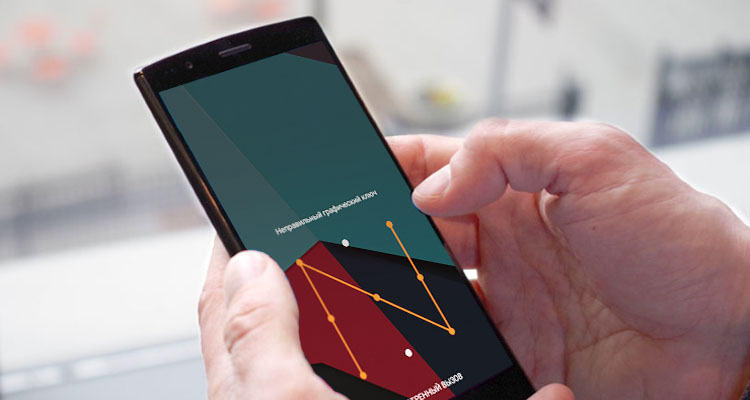
Несомненным преимуществом было не столько удобство, сколько эффективность описанной формы. Рынок ненавидит вакуум, поэтому в сегменте мобильных устройств произошла настоящая гонка за разработкой инновационного, но одновременно быстрого и эффективного метода.
Вот так биометрия попала в смартфоны. Биометрия смартфона делится на два основных сегмента. Первый — это сканеры отпечатков пальцев, а второй — система распознавания лица. Каждый метод имеет несколько различных вариантов. Первый метод — это сканирование отпечатков пальцев, которое приобрело огромную популярность и которое сегодня используется, по крайней мере, в нескольких вариантах. В дальнейшей части материала я опишу самые важные из них. Вторая категория инструментов, заботящихся о нашей конфиденциальности — это распознавание образа пользователя. Также здесь мы имеем по крайней мере три различных решения, которые стоит описать в процессе эксплуатации. Google использует функцию Smart Lock на Android-смартфонах, благодаря чему устройства блокируются только в определенных ситуациях. Связь телефона с физическим телом пользователя, пребывание в надежном месте, или подключение к надежным устройствам поддерживает состояние «разблокировано». Достаточно отдалиться от устройства на большую дистанцию, как почти мгновенно доступ будет заблокирован.
Сканер отпечатков пальцев
Это самый популярный метод защиты мобильного устройства на сегодня. В зависимости от типа сканера и решений производителя, этот модуль может находиться на задней панели смартфона, на боковой грани, или чуть ниже на самом дисплее. Каждое место имеет свои плюсы и минусы, но, в конце концов, эффективность и удобство определенного метода зависят от предпочтений пользователя.
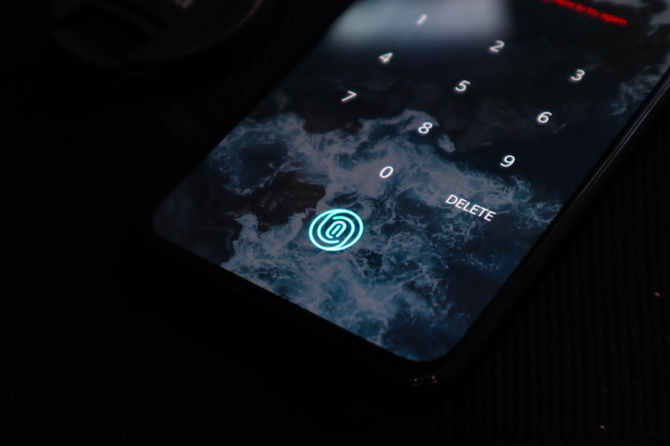
Лично мне понравились в смартфонах сканеры отпечатков пальцев, установленные сбоку, желательно на вогнутых кнопках питания на рамке корпуса. Вышеупомянутое местонахождение используется во многих смартфонах таких брендов, как Samsung, Sony, Motorola, Realme и Xiaomi. Особенно в этом плане почти эталонным был Samsung Galaxy S10e.

Сканер на задней панели можно найти почти в каждой Motorola, которая в совершенстве освоила это расположение. Также его часто используют на смартфонах середнебюджетного сегмента и бюджетных. Это не значит, что они плохо работают, просто их легче всего установить, и их себестоимость ниже.

Используется также сканер отпечатков пальцев под экраном, но технология только начинает развиваться. Мы еще вернемся к ней.
Одним из основных сенсоров является оптический сканер, который немного напоминает камеру. Сенсор подсвечивает кончик пальца (это необходимо) и сравнивает его с ранее сохраненными данными. Это не особенно быстрый метод, и его можно сравнительно легко обойти.

Второй вариант — емкостная технология, которая похожа на ранее обсуждаемое решение. Только вместо света сканер использует небольшие конденсаторы, что делает этот метод более быстрым и безопасным.

Они чаще всего используются в сканерах отпечатков пальцев, расположенных непосредственно на поверхности корпуса смартфона. В более дорогих смартфонах используется ультразвуковая технология, как, например, во всей серии Samsung Galaxy S21.

Как понятно из названия, технология использует ультразвуковые волны для создания 3D-модели отпечатка для сравнения. Это решение используется на устройствах, где сканер находится непосредственно под экраном. Вышеупомянутое расположение также используется немного старшим оптическим датчиком. Независимо от выбранного метода, следует держать пальцы сухими и как можно более чистыми. Иначе эффективность биометрии будет намного ниже.

Распознавание лица

Распознавание лица пользователя в смартфонах функционирует уже годами, но в большинстве случаев это инструмент, который работает только в двух измерениях. На самом деле эту систему можно обмануть, но не всегда и не всем, используя фото- или видеозапись.
Кроме того, это решение работает не очень хорошо в полной темноте. Главным преимуществом является удобство и скорость, которые в данном конкретном случае оплачиваются недостаточным уровнем безопасности. К счастью, для того, чтобы злоумышленник разблокировал наше устройство, он должен знать, как мы выглядим, или, по крайней мере, иметь наши качественные фото. В случае потери смартфона мы можем чувствовать себя относительно безопасно. Однако, если устройство попадает в руки людей, которые нас знают, риск значительно выше. В таких случаях вы должны учитывать возможную потерю данных и нарушение конфиденциальности.
К счастью, существуют и более сложные методы распознавания лица. Huawei предлагает сканер на базе 3D ToF (Time-of-Flight), благодаря которому технология работает даже в полной темноте и является намного безопаснее упомянутой. Кстати, о ToF-камере и ее важности в современном смартфоне мы писали. Кому интересно, то может почитать по этой ссылке.

Еще одним вариантом является сканер радужной оболочки глаза, который предлагает очень высокий уровень сложности, но это пока не является общей практикой. У нас до сих пор есть Face ID, который можно найти в смартфонах Apple iPhone. Здесь можно говорить о комфорте, скорости и разумной безопасности. Инструмент использует систему камеры TrueDepth на передней панели устройства, и трудно найти в ней какие-то недостатки. Хотя иногда проблемы возникают, как и у любого.
Какая биометрия лучше?
Биометрия в смартфонах еще не полностью заменила пароли и PIN-коды, поскольку не все пользователи мобильных устройств могут ей доверять. Как я считаю, это лишь вопрос времени. Начальные попытки производителей применить такой тип решения были не очень убедительными. Но ошибки, медлительность и возможность обмана системы случаются все реже, что приводит к большей уверенности пользователей в биометрии. Независимо от того, какой вид сканера отпечатков пальцев мы сегодня выбираем — оптический, емкостный или ультразвуковой, можем рассчитывать на разумный уровень безопасности. Конфиденциальность данных, хранящихся на смартфоне, также будет обеспечиваться с помощью механизмов распознавания лица, но я бы здесь предпочел избранные инструменты Huawei, Samsung и Apple.
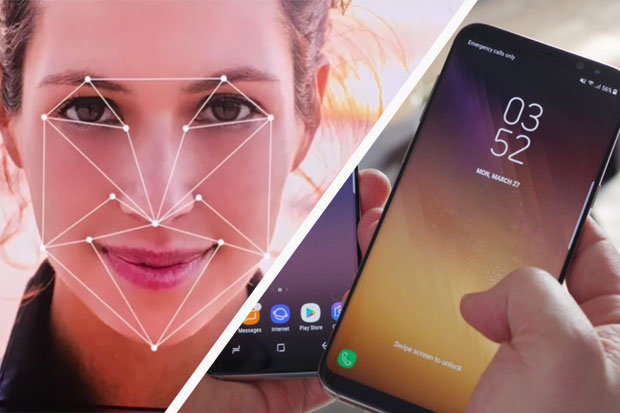
Для защиты данных на смартфонах мы используем системы авторизации на основе отпечатков пальцев и трехмерного сканирования лица. Биометрия в смартфонах сегодня является обычным явлением, но, если вы хотите использовать ее сознательно, необходимо изучить важнейшие особенности.
Рекомендовать какой-то один из методов биометрической безопасности на смартфоне не имеет особого смысла. Сканер отпечатков пальцев идеально подходит для ситуаций, когда наше лицо полуприкрыто защитной маской, шарфом или шалью. Этот способ также обеспечит удобство при попытке разблокировать смартфон, лежащий на столе. Достаточно коснуться пальцем соответствующей точки на экране. Face ID и другие подобные методы распознавания лиц, а также более или менее сложные механизмы, заставляют нас в это время почти забыть об их существовании. Мы берем смартфон, смотрим на него и только после этого устройство разблокируется. Но хорошо, что мы можем использовать любую функцию из тех, что присутствуют в нашем смартфоне. Каждый метод работает, хотя не все могут похвастаться одинаковой эффективностью и уровнем безопасности. Кстати, вы можете использовать оба метода одновременно и применять тот, который удобен именно сейчас. В конце концов, именно предпочтения конкретного пользователя определяют выбор.
В первой части будет рассказано о защите от неправомерного физического доступа к мобильному устройству. Во второй – об использовании биометрии в приложениях.

Автор: Lee Neely
Администраторы и конечные пользователи мобильных устройств должны быть более осведомлены о рисках в случае, если злоумышленник получил доступ к их смартфонам. Необходимо позаботиться о защите своего мобильного устройства, чтобы минимизировать эти риски.
В первой части будет рассказано о защите от неправомерного физического доступа к мобильному устройству. Во второй – об использовании биометрии в приложениях.
Зачем нужен сильный пароль
Первые смартфоны в основном использовались в корпоративных целях и, соответственно, были защищены согласно бизнес-стандартам. Уровень доступа к этим устройствам был наравне с уровнем доступа к корпоративным вычислительным системам. Количество приложений и другой персональной информации на мобильных устройствах был несравненно ниже, чем на смартфонах под управлением современных операционных систем (iOS, Android, Windows Mobile и т. д.). Даже если некоторыми устройствами владели обычные пользователи, это не было столь критично как в наши дни. С момента презентации iPhone в 2007 году и Android в 2008 году количество пользователей смартфонов стало увеличиваться по экспоненте, и, как следствие, появилась масса нового контента и приложений. Но теперь появилась другая проблема: нужно побеспокоиться о том, чтобы персональные данные, хранимые на смартфонах, не попали в чужие руки.
Когда в 2008 году появилась уязвимость, связанная с обходом экрана блокировки в iPhone, я обнаружил, что реакция на это событие была довольно вялой. Дальнейшее исследование показало, что, поскольку подавляющее большинство пользователей вообще не пользовалось паролем для разблокировки экрана, новых инцидентов, связанных с обходом экрана блокировки не возникало. В 2014 году опрос, проведенный организацией Consumer Reports, выявил, что хотя 47% обладателей устройств используют пароль, жесты или другие механизмы для блокировки экрана, 77% тех пользователей устанавливают PIN-код из четырех цифр. Более того, в основном владельцы смартфонов не предпринимают никаких дополнительных средств защиты, как, например, удаление всех данных после нескольких попыток неудачного ввода пароля. Исследования показывают, что использование пароля становится все более популярным, но большинство владельцев продолжают устанавливать четырехзначный PIN-код.
Несмотря на то, что пароль – лучше, чем отсутствие экрана блокировки вообще, четырехзначный PIN-код легко обходится при помощи одной из следующих техник:
- Способ №1 – подсмотреть из-за спины.
- Крис Кроули (Chris Crowley), инструктор компании SANS, заявил, что может успешно подглядывать пароли, когда находится в одной комнате с владельцем смартфона. Нет ничего невозможного, когда ты обладаешь определенной сноровкой.
- Поиск по социальным сетям, телефонным каталогам и другим сетевым ресурсам четырехзначных номеров, имеющим значение для пользователя.
- Обычно владельцы телефона выбирают пароли, которые легко запомнить: дату рождения, годовщину свадьбы, номер дома или число, состоящее из одних цифр. Более подробная информация о наиболее распространенная PIN-кодах представлена в этой статье.
- Если подключить телефон к iOS-устройству, например, к IP-Box, можно перебрать все четырехсимвольные пароли за 17 часов.
§ Обычно пользователи не конфигурируют устройство так, чтобы информация удалялась после нескольких неудачных попыток ввода пароля. Кроме того, в старых версиях iOS (до версии 8.3) были различные способы обхода удаления информации при 10 неудачных попытках ввода PIN-кода.
- Если подключить телефон к Android-устройству, например, USB Rubber Ducky (при помощи кабеля USB OTG), можно перебрать все четырехсимвольные пароли за 16 часов.
- Сами отпечатки и биометрические данные нигде не хранятся. После сканирования создается хеш, который затем помещается в достоверную среду выполнения на базе архитектуры ARM.
- Сканер отпечатков и интерфейс находятся в TEE (Trusted Execution Environment).
- Доступ к отпечаткам вне TEE получить нельзя.
- Доступ к аппаратной части сканера вне TEE получить нельзя.
- Физический доступ к сканеру имеет только TEE.
- TEE показывает достоверный интерфейс для ввода поверх экрана.
- Trustlet предоставляет результаты сканирования и, возможно, ключ, созданный после успешного скана, но не информацию о сканировании.
- Оптический сканер. Работая по принципу фотокамеры, датчик делает снимок, сканирует и распознаёт отпечаток пальца. Он с использованием ПО и особых алгоритмов обнаруживает характерные особенности узора пальца и сравнивает их с характеристиками образца, занесённого ранее в память девайса, на основании чего и принимает решение о совпадении или несовпадении рисунка. В варианте, применённом на iPhone 5s, датчик делает снимок отпечатка при касании к нему пальца, другой тип предполагает создание серии снимков, объединяемых программным способом, как в Samsung Galaxy S Это первые, появившиеся на рынке сканеры, встроенные в смартфоны, и пока самые распространённые, их недостаток в возможности обхода системы защиты путём воссоздания отпечатка.
- Ёмкостный сканер. Системы используют вместо матрицы миниатюрные схемы конденсаторов (ёмкостных датчиков), из-за чего по принципу работы напоминает сенсорные экраны. В памяти устройства сохраняются данные об электрическом заряде и в момент прикосновения к модулю значения сравниваются. Так, идентификация выполняется не по рисунку, а в результате изменений уровней заряда на конденсаторах, поэтому ввести в заблуждение ёмкостный сканер сложнее, при этом он точнее и эффективнее оптического.
- Тепловой сканер. Функционирует практически по тому же принципу, что и ёмкостный считыватель, за исключением того, что здесь используются тепловые датчики, распознающие разницу температур, а не конденсаторы.
- Ультразвуковой сканер. В его работе используется явление дифракции (отражение и рассеивание звуковых волн). Соприкасаясь со сканером, подушечка пальца генерирует звуки, не слышимые ухом. Ультразвуковой считыватель формирует точный отпечаток, основываясь на разных звуках, издаваемых «гребнями» и «впадинами» узора пальца.
- Идём в настройки девайса.
- В блоке «Устройство» выбираем «Отпечатки и безопасность» (зависимо от оболочки это может быть «Блокировка и защита», «Безопасность и отпечаток», «Экран блокировки и отпечаток пальца» и т. д.).
- Здесь выбираем пункт «Идентификация по отпечатку» (он может также называться «Блокировка экрана», «Управление отпечатками пальцев» или др.).
- Задаём пароль, цифровой код или графический ключ, чтобы попасть в меню настройки отпечатков пальцев и идём в раздел управления отпечатками, подтвердив установленный пароль.
- Жмём кнопку «Добавить отпечаток» и следуем инструкции на экране. Нужно будет несколько раз коснуться сканера, меняя положение пальца для лучшего захвата.
- Готово, сканер настроен.
- Идём в настройки, переходим в раздел «Блокировка и защита».
- Выбираем «Управление отпечатками».
- Жмём на добавленный снимок, затем «Удалить отпечаток».
- Влажные или грязные пальцы, загрязнённый сканер. Проблема решаема очевидным способом – путём устранения загрязнений и удаления влаги.
- Дефект на пальце (порез, царапина, укус и т. д.), деформирующий рисунок может привести к тому, что считыватель вас не признает. Тогда можно использовать альтернативный способ разблокировки – пароль или графический ключ, после чего перезаписать образцы.
- Программный сбой. После перезагрузки устройства неисправность будет устранена, но если образцы снимков были утеряны (наличие можно проверить в разделе управления отпечатками), то придётся снова добавить их в базу.
§ По умолчанию в Android наступает принудительная пауза в 30 секунд после пяти неудачных попыток ввода пароля. В переборщике тоже предусмотрены эти паузы.
Зачем нужна более сильная аутентификация
Поскольку на телефоне хранится много ценной информации (почта, банковские аккаунты, контакты, заметки и учетные записи к другим сервисам), а четырехзначный PIN-код легко подбирается, вопрос об использовании более сильного пароля встает в полный рост.
Однако не только рядовым пользователям, но и администраторам устройств эта идея не всегда по душе. По моему опыту, пользователь скорее перейдет на четырехзначный PIN-код, чем будет несколько раз на дню вводить длинный пароль или использовать другие меры безопасности. И здесь встает вопрос об альтернативных способах аутентификации.
Однажды мой учитель сказал: «Мы нанимаем умнейших людей на планете для решения сложнейших задач. Не становись той проблемой, которую решают эти люди».
В биометрической аутентификации используются различные «истинные» характеристики пользователя: отпечатки пальцев, сетчатки глаза, контуров лица или голоса. Биометрия позволяет снизить необходимость в запоминании и постоянном вводе сложного пароля, что будет по душе и пользователям и администраторам.
В операционной системе Android 4.1 появилась возможность разблокировки смартфона при помощи лица. Но проблема была в том, что фотография лица тоже помогала в разблокировке. Впоследствии появилось обновление, и пользователю нужно было прищурить глаза, чтобы изображение лица отличалось от фотографии. С другой стороны, это нововведение предполагает круглосуточную работу камеры, что может быть не всегда подходящим. Я рекомендую отключить эту опцию.
Еще один популярный способ биометрической аутентификации – на основе отпечатков пальцев. Здесь возможны два способа: нажатие и скольжение пальцем. Нажатие пальцем проще, чем скольжение или ввод пароля, и, к тому же, имеет меньшее количество ложных срабатываний.
Несмотря на то, что биометрическая аутентификация не является решением всех проблем, этот метод избавляет от ввода паролей и, следовательно, более прост и доступен рядовому пользователю.
Биометрическая чувствительность
Вне зависимости от типа биометрической системы, если пользователь не распознан, необходимо ввести пароль. Производители стараются сбалансировать вероятности ложных признаний (False Accept Rate; FAR) и ложных отказов (False Reject Rate; FRR), чтобы злоумышленники чаще отсекались, а законные пользователи реже вводили пароль. Уровень пересечения вероятности ошибок (Crossover Error Rate; CER) – это уровень, при котором FRR = FAR. Иногда этот показатель называется чувствительностью или Equal Error Rate (EER). На рисунке ниже наглядно демонстрируется график зависимости этих показателей от чувствительности устройства. Когда производитель выпускает продукт с хорошим уровнем CER, пользователям нравится это устройство, которое потенциально может стать популярным.
![https://blogs.sans.org/pen-testing/files/2015/07/Blog-1.jpg]()
Рисунок 1: Зависимость различных показателей от чувствительности устройства
Почему основное внимание будет уделяеться Android/iOS
Согласно данным международной исследовательской и консалтинговой компании International Data Corporation (IDC) в четвертом квартале 2014 года на 96% всех смартфонов были установлены операционные системы Android и iOS. Учитывая подавляющее превосходство относительно других ОС, основное внимание я буду уделять устройствам на базе iOS и Android.
![https://blogs.sans.org/pen-testing/files/2015/07/Blog21.jpg]()
Рисунок 2: Процентное распределение операционных систем, установленных на мобильных устройствах
Текущее положение дел
В iPhone 5s и Samsung Galaxy S5 предусмотрены средства биометрической аутентификации на базе считывателей отпечатков пальцев. Для обоих устройств некоторые группы, наподобие The Chaos Computer Club (CCC), научились создавать поддельные отпечатки пальцев для разблокировки. Джошуа Райт (Joshua Wright), автор курса «Mobile Device Security and Ethical Hacking», на рисунке ниже иллюстрирует процесс создания поддельных отпечатков для обмана Touch ID. Схожий метод используется против устройств компании Samsung. С появлением iPhone 6 и Samsung Galaxy S6 чувствительность ридеров возросла, и многие методы подделки отпечатков работать не будут. С другой стороны, возрастает процент отказов по легитимным отпечаткам.
![https://blogs.sans.org/pen-testing/files/2015/07/Blog31.jpg]()
Рисунок 3: Схема обмана Touch ID
Защита биометрической информации
Одна из наиболее важных мер безопасности относительно биометрической аутентификации – защита биометрической информации. На устройствах от Samsung и Apple вместо самих отпечатков в отдельном защищенном месте хранится математическое представление отпечатков. Это защищенное место не синхронизируется ни с облаком, ни с резервными копиями. Важно понимать, что в отличие от паролей, отпечатки нельзя изменить в случае их попадания в руки злоумышленника.
Samsung Fingerprint Scan Data Security
Устройства от компании Samsung для защиты отпечатков используют достоверную среду выполнения (Trusted Execution Environment; TEE). Согласно документации, методология защиты построена следующим образом:
Apple Touch ID Fingerprint Data Security
На iOS-устройствах представления отпечатков хранятся в Secure Enclave. Secure Enclave – это сопроцессор, который самостоятельно загружается, обновляется и имеет зашифрованную память с уникальным ключом, назначаемым во время изготовления. Secure Enclave обеспечивает безопасность хранения внутренней информации, даже в случае, если основное ядро скомпрометировано. Компания Apple предоставляет ограниченные системные средства для приложений, желающих использовать Touch ID для аутентификации, ограничивая доступ механизмам взаимодействия со считывателем отпечатков.
Как биометрия влияет на владельцев устройств
Биометрическая аутентификация напрямую влияет, как с хорошей, так с плохой стороны, на то, как владельцы используют свои устройства и на безопасность конфиденциальной информации.
Несмотря на то, что считыватель отпечатков частично снимает необходимость вводить пароль, все же существует несколько случаев, когда ввод пароля необходим. Ниже представлен перечень ситуаций для устройств Apple Touch ID и Samsung Fingerprint Scanner, требующих ввода пароля:
Apple Touch ID
Samsung Fingerprint Scanner
Пароль необходим всегда
Пароль необходим в случае, если включено шифрование
Устройство не используется более 48 часов
Пароль необходим всегда
Можно пользоваться отпечатком
Пять неудачных попыток ввода отпечатка
Пароль необходим всегда
В Samsung S6 пароль необходим всегда. В более ранних моделях ограничений не было.
Пароль необходим всегда. Пароль должен быть до внесения отпечатков. Может храниться не более 5 отпечатков.
Можно пользоваться и паролем и отпечатком. Должен быть резервный пароль, состоящий из 6 символов, включая одну цифру. Может храниться не более 4 отпечатков.
Устройство получило удаленную команду блокировки
Пароль необходим всегда.
Необходимо использовать пароль для разблокировки. Обратите внимание, что удаленная команда изменяет экран блокировки, и вместо отпечатка нужно вводить пароль.
Администраторам устройств и рядовым пользователям следует помнить таблицу выше во время разговоров относительно биометрии в сочетании с сильными паролями.
Помимо угроз, связанных с репликацией отпечатков, о которых рассказала группа CCC, использование биометрической аутентификации может вызывать беспокойство у некоторых пользователей относительно безопасности конфиденциальной информации. Например, сотрудникам полиции намного проще «попросить» вас разблокировать устройство при помощи отпечатков, чем выведывать PIN-код.
Если вы используете отпечаток для доступа к Apple Pay, PayPal, или Samsung Pay на вашем мобильном устройстве, потенциальные риски от использования поддельных отпечатков значительно возрастают.
Практические рекомендации
Следует помнить, что создание поддельных отпечатков требует времени, ресурсов и хороших навыков. То есть шансы на то, что злоумышленник или уличный вор доберется до устройства раньше, чем вы сможете удалить всю информацию при помощи удаленной команды, достаточно малы. Кроме того, к устройству, защищенному сильным паролем, получить доступ не так то просто.
Дополнительные меры для повышения уровня безопасности вашего устройства:
Разрешить шифрование на устройствах на базе Android (на iOS-устройствах шифрование включено по умолчанию). Эта мера не позволит злоумышленнику получить конфиденциальную информацию посредством выгрузки NVRAM на другой компьютер.
Кроме того, полезно установить приложение по управлению мобильным устройством: Find My iPhone или Android Device Manager, которое дает возможность удаленного обнаружения, блокировки или удаления информации в случае кражи или других инцидентов.
Настройте устройство так, чтобы после нескольких неудачных попыток ввода пароля, вся информацию удалялась. Администраторам мобильных устройств следует устанавливать достаточно большое количество попыток (в зависимости от длины пароля), чтобы избежать непреднамеренного удаления информации. Вне зависимости от длины пароля, устанавливайте не менее 5 попыток (я рекомендую 10).
Что бы вы ни использовали: пароли, отпечатки или любые другие методы аутентификации, это не освобождает вас от элементарной бдительности. Относитесь к телефону как к бумажнику, в котором лежит крупная сумма денег. Не оставляйте смартфон в легкодоступных местах и старайтесь не раскрывать методов аутентификации.
Следуя приведенным выше рекомендациям, вы серьезно усилите безопасность вашего устройства и находящейся там конфиденциальной информации. Скопировать отпечатки пальцев намного сложнее, чем подсмотреть PIN-код, вводимый пользователем.
Повышение уровня безопасности конфиденциальной информации, особенно по мере того, как мы находим новые сферы применения мобильным устройствам, и возрастает количество персональных данных, позволяет нам быть более уверенным относительного того, кто имеет доступ к этой информации. Но здесь встает и другой вопрос: как еще можно использовать защитные механизмы.
Во второй части мы поговорим о том, как работать с биометрией через приложения, рассмотрим механизмы компрометирования биометрической аутентификации и различные способы защиты.
Внедряемые в мобильные устройства биометрические механизмы являются более продвинутой альтернативой аутентификации путём ввода пароля. При этом дактилоскопический сканер на смартфонах уже давно перестал быть чем-то диковинным. Технологии активно развиваются и постепенно становятся всё более доступными, что не может не радовать пользователей. Если раньше сканером отпечатков оснащались только дорогие модели смартфонов, то сейчас его можно увидеть и на бюджетных девайсах. Биометрическая аутентификация является не только удобным средством для быстрой разблокировки устройства или запуска приложений, но и обеспечивает защиту данных от чужого вмешательства, а также может применяться для ряда других действий.
![Сканер отпечатков пальцев]()
Долгое время попытки внедрения технологии в мобильные телефоны оставались безуспешными, популярность этому способу идентификации обеспечила Apple и её смартфон iPhone 5S. Хотя сама идея и не была свежей, применённый в яблочном девайсе Touch ID, положил начало новому тренду. Сегодня современные технологии защиты активно используются популярными производителями, и телефоны со сканерами отпечатков, что называется, пошли в массы. Поговорим о том, каким образом функционирует биометрическая аутентификация на мобильном устройстве, а также как настроить разблокировку экрана путём считывания отпечатка и что делать, если датчик перестал срабатывать.
Как работает сканер отпечатка пальцев в современном смартфоне
Начать стоит с ответа на вопрос о том, как устроен современный сканер отпечатков пальцев на смартфоне. Это во многом даст пользователю понять, что это не фикция и не маркетинговый ход, а реальный инструмент для защиты личных данных. Сейчас даже сравнительно бюджетные модели получают такие возможности. Не исключено, что вскоре наличие сканера станет must have для любого аппарата, включая смартфоны, планшеты, аудиоплееры и прочее.
Биометрические технологии базируются на измерении уникальных характеристик человека. В данном случае речь идёт об идентификации владельца устройства по отпечаткам пальцев, этот метод защиты мобильных телефонов предполагает использование программных и аппаратных средств, позволяющих распознать владельца девайса и предоставить ему доступ к данным.
Принцип работы дактилоскопического считывателя одинаков вне зависимости от типа датчика. Образец отпечатка сначала сохраняется в памяти устройства, затем при его повторном считывании, например, при попытке разблокировки смартфона или входа в приложение и т. д., данные сопоставляются с заранее заданным образцом. Если будет зафиксировано совпадение, блокировка снимется. Примечательно, что сканеры выполняют анализ не всего рисунка, а только отдельных характерных особенностей, чего достаточно для идентификации владельца девайса и при этом занимает немного времени.
Чтобы понимать, как работает сканер отпечатка пальца на смартфоне, подробнее остановимся на типах модулей:
![Преимущества сканера отпечатков пальцев]()
Использование сканера отпечатков пальцев
Какие смартфоны содержат датчик
Сегодня телефоны со встроенным сканером отпечатка пальца присутствуют на рынке во всём своём многообразии. Датчик перестал быть привилегией только самых дорогих устройств, и сама технология уже не рассматривается в качестве премиальной функции, став массовым трендом. Даже бюджетные девайсы теперь оснащаются сканером отпечатка, например, Honor 6C Pro, Meizu M6 Note, Xiaomi Redmi 5 Plus и прочие.
Датчик Touch ID есть на всех яблочных смартфонах, выпускаемых после iPhone 5S, а начиная с iPhone X, компания решила отказаться от Touch ID в пользу системы идентификации по лицу, именуемой Face ID. Производители Андроид-устройств задействуют обе технологии, причём на флагманских моделях сканер перекочевал в экран. Оценить удобство использования системы идентификации можно в телефонах Samsung Galaxy S10, Xiaomi Mi 9, где установлены ультразвуковые сканеры, или Huawei P30, One Plus 7 со встроенными оптическими датчиками.
Размещаться сканер может на задней (Samsung Galaxy S9, S9 Plus, Xiaomi Redmi 8, Redmi Note 8, 8 Pro и пр.) или передней панели, в кнопке Home (Samsung Galaxy S7, Huawei P20, P20 Pro, Asus Zenfone 4, Xiaomi Black Shark и т. д.). В других моделях он может располагаться и на боковой грани (Samsung Galaxy S10e, Samsung Galaxy A7, Huawei Honor 20 Pro, Sony Xperia 10, 10 Plus и др.), а совсем недавно появились также смартфоны со сканером отпечатка пальца в экране. Первой внедрила сканер в экране компания Vivo (модель X20 Plus UD). Пока ещё похвастать фичей могут немногие смартфоны, это Samsung Galaxy S10, S10 Plus, S10 Ultra, Huawei Mate Pro, One Plus 6T, Xiaomi Mi 9T, 9T Pro и другие.
![Настройка сканера отпечатков пальцев]()
Добавление нового отпечатка
Как включить разблокировку экрана при помощи отпечатка
Чтобы получить максимум защиты и повысить уровень сохранности личных данных, пользователь обязательно должен узнать, как пользоваться и управлять сканером отпечатков пальцев на смартфоне. И первым делом нужно убедиться, что такая функция присутствует в конкретном девайсе. Узнать это можно из описания устройства в руководстве пользователя, либо же просто изучив внимательно меню настроек. Если сканер всё же присутствует, самое время им воспользоваться. Активировать опцию можно в настройках смартфона. В зависимости от оболочки её расположение и названия разделов могут отличаться, но принцип остаётся тот же.
Как включить сканер отпечатков пальцев:
Обычно можно установить до 10 отпечатков, например, добавить сканы разных пальцев для удобства разблокировки девайса в любом положении в руке или скан одного пальца несколько раз, что позволит улучшить считывание.
Защита личных данных при помощи отпечатка пальцев
Активировав опцию, можно пользоваться считывателем на смартфоне не только с целью разблокировки устройства. Применить его можно для защиты контактов, фото, видео и прочих личных данных, а также приложений.
Например, на телефонах Xiaomi опция «Защита личных данных» находится в разделе настроек «Блокировка и защита», где активировать возможность разблокировки отпечатком можно путём переключения тумблера. Установка блокировщика для софта здесь называется «Замок приложений». Отмеченные в списке программы при активации режима будут открываться только посредством идентификации по пальцу или путём ввода кода доступа. При отсутствии датчика доступ к софту может осуществляться с помощью графического ключа или пароля.
![Управление сканером отпечатков пальцев]()
Настройка сканера отпечатков пальцев на телефоне
Защита приложений и личных данных предусмотрена на всех смартфонах со сканером отпечатка, находится опция в разделе «Безопасность» (варианты названий зависят от модели девайса). Здесь же можно выбрать «Личный режим» и задать для него снимок пальца для разблокировки, в результате чего сделанные фото, видео, а также другие созданные данные будут доступны только в нём, тогда как «Гостевой режим» будет отображать только информацию, которую не нужно скрывать от чужих глаз.
Как отключить сканер отпечатка пальца
Отключение датчика выполняется способом обратным его активации. Для этого нужно перейти к разделу управления и удалить ранее добавленные отпечатки.
Рассмотрим, как отключить сканер отпечатка на примере Xiaomi:
Удаление всех отпечатков уберёт возможность разблокировки посредством сканера. Чтобы вернуть её, нужно просто снова добавить отпечаток.
Что делать, если не работает сканер отпечатков пальцев
Причин, по которым считыватель перестал нормально функционировать, несколько, и чаще всего проблема некритична. Идентификация пользователя посредством датчика может не проходить в следующих случаях:
В редких случаях могут возникать серьёзные сбои в системе, для решения которых потребуется сбросить девайс к заводским настройкам или прибегнуть к перепрошивке.
Читайте также: